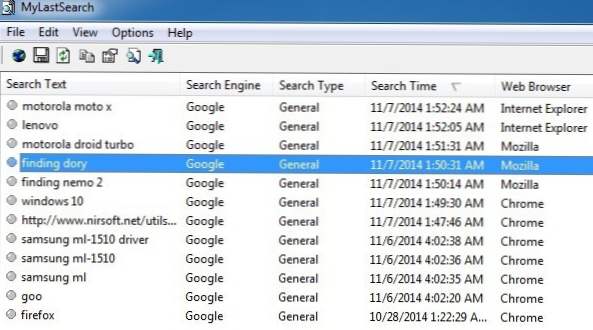
Când vorbiți despre istoricul căutărilor, majoritatea oamenilor caută o cale de a șterge istoricul căutărilor sau de a șterge istoricul căutărilor, nu-i așa? Oricare ar fi motivul pentru care le-ar putea ascunde istoricul de căutare, o persoană inteligentă care citește acest post va fi capabilă Vedeți istoricul recente al căutărilor pentru toate browserelea oricărui computer care utilizează un program simplu și gratuit.
Practic, când efectuați căutări în Google, Yahoo, MSN sau anumite site-uri precum Facebook sau Twitter, browserul cachează istoricul de căutare pe calculatorul local în fișierele temp. Dacă nu ștergeți manual istoricul căutărilor, cineva poate să vină cu ușurință și să vadă toate căutările dvs. anterioare.
Acum, în IE, Chrome și Firefox, puteți deschide Istorie bara laterală sau fila și să vizualizați cele mai recent accesate site-uri, dar ar fi un proces obositor de a deschide fiecare browser individual pentru a vedea istoricul căutărilor. În plus, încă nu ați putea vedea căutările efectuate pe site-urile sociale.
Dacă doriți să vizualizați rapid toate căutările cele mai recente efectuate pe un calculator, indiferent de motorul de căutare sau browserul utilizat, verificați un program răcoros numit MyLastSearch.
MyLastSearch este un mic program de 47KB care nu necesită nici măcar să îl instalați pentru utilizare. Este pur și simplu un fișier .EXE care poate fi rulat de pe o unitate USB portabilă dacă vă place! Asta inseamna ca o puteti lua in jur si o puteti conecta rapid la orice calculator si sa vedeti cautarile recente efectuate! Acesta este un program rău dacă intră în mâinile greșite!
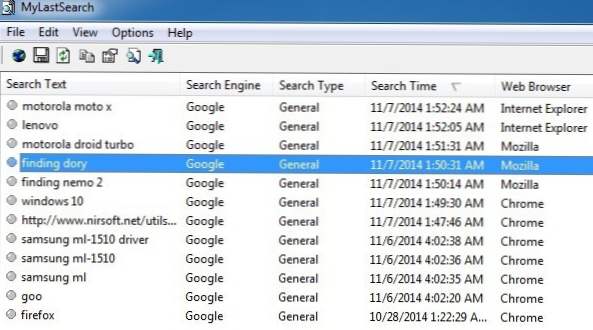
Am rulat programul pe calculatorul meu și am obținut imediat o grămadă de rezultate de căutare! Se sparge într-o masă cu Text de căutare, Motor de căutare, Tip de căutare, Timp de căutare și care browser web pe care sa efectuat căutarea.
Se pare că lucrează pe Google, Yahoo, MSN, Ask și Alexa. Va trebui să încercați alte motoare de căutare pentru a vedea dacă funcționează pe acestea, dar majoritatea oamenilor vor încerca unul din aceștia mai întâi. În testele mele, totul a funcționat așa cum am spus, dar nu am putut vedea rezultatele căutării pentru căutările pe care le-am efectuat pe site-uri sociale precum Facebook și Twitter. Ar fi putut fi pentru că nu am fost logat în niciun serviciu, dar cred că ar trebui să funcționeze fără această cerință.
Desigur, dacă ștergeți fișierele cache și istoric din browserul dvs., MyLastSearch nu va putea găsi nimic. Deci, dacă doriți să fiți în siguranță și să nu puteți citi istoricul căutărilor de către acest program, puteți citi articolul pe care l-am legat mai sus despre ștergerea istoricului căutărilor. Practic, puteți șterge istoricul de navigare local și veți fi bine. În Firefox, trebuie să mergeți la Unelte (trei bare orizontale), atunci Opțiuni, apoi faceți clic pe intimitate și apoi faceți clic pe clarificați istoricul recent legătură.

De asemenea, puteți să faceți clic pe meniul derulant de lângă Firefox va și alegeți Nu-mi amintiți istoria astfel încât niciodată să nu vă faceți griji cu privire la eliminarea manuală a istoricului. În IE, faceți clic pe Setări roată și alegeți optiuni de internet. În fila General, faceți clic pe Șterge butonul sub Istoricul de navigare. De asemenea, puteți verifica Șterge istoricul navigării la ieșire astfel încât istoricul navigării să nu fie stocat niciodată în IE.

În sfârșit, în Chrome, dați clic pe pictograma de setări (din nou trei bari), apoi faceți clic pe Istorie. În cele din urmă, faceți clic pe Ștergeți datele de navigare și apoi alegeți cât de mult din istoricul dvs. doriți să îl eliminați. Chrome este singurul browser care nu are opțiunea de a nu înregistra istoricul sau de a șterge istoricul de navigare la ieșire. În schimb, trebuie să vă bazați pe extensiile terților, faceți clic pe Faceți clic și curățați.

MyLastSearch este o modalitate rapidă și ușoară de a vedea istoricul de căutare pe un computer Windows și face o treabă foarte bună în general. Merită remarcat faptul că, înainte de a rula programul, trebuie să vă deconectați de la computer și să vă conectați din nou, dacă este posibil. Unele browsere nu scriu toate datele în cache-ul local până la câteva minute după ce au fost închise sau până când utilizatorul nu se deconectează de la Windows, deci este posibil să nu vedeți toate căutările decât dacă vă deconectați de la început. Dacă aveți întrebări, postați un comentariu. Bucurați-vă!